Sumifs gebruiken met een datumbereik in excel
U kunt de volgende syntaxis gebruiken om de som van waarden in Excel te berekenen waarbij de overeenkomstige cellen binnen een bepaald datumbereik vallen:
=SUMIFS( B2:B11 , A2:A11 , ">="& D2 , A2:A11 ,"<="& E2 )
Deze formule berekent de som van de waarden in het bereik B2:B11 waarbij de datum in het bereik A2:A11 tussen de datums in de cellen D2 en E2 valt.
Het volgende voorbeeld laat zien hoe u deze syntaxis in de praktijk kunt gebruiken.
Voorbeeld: Gebruik SUMIFS met een datumbereik in Excel
Laten we zeggen dat we de volgende gegevensset in Excel hebben die het aantal verkopen weergeeft dat een bedrijf op verschillende dagen heeft gerealiseerd:
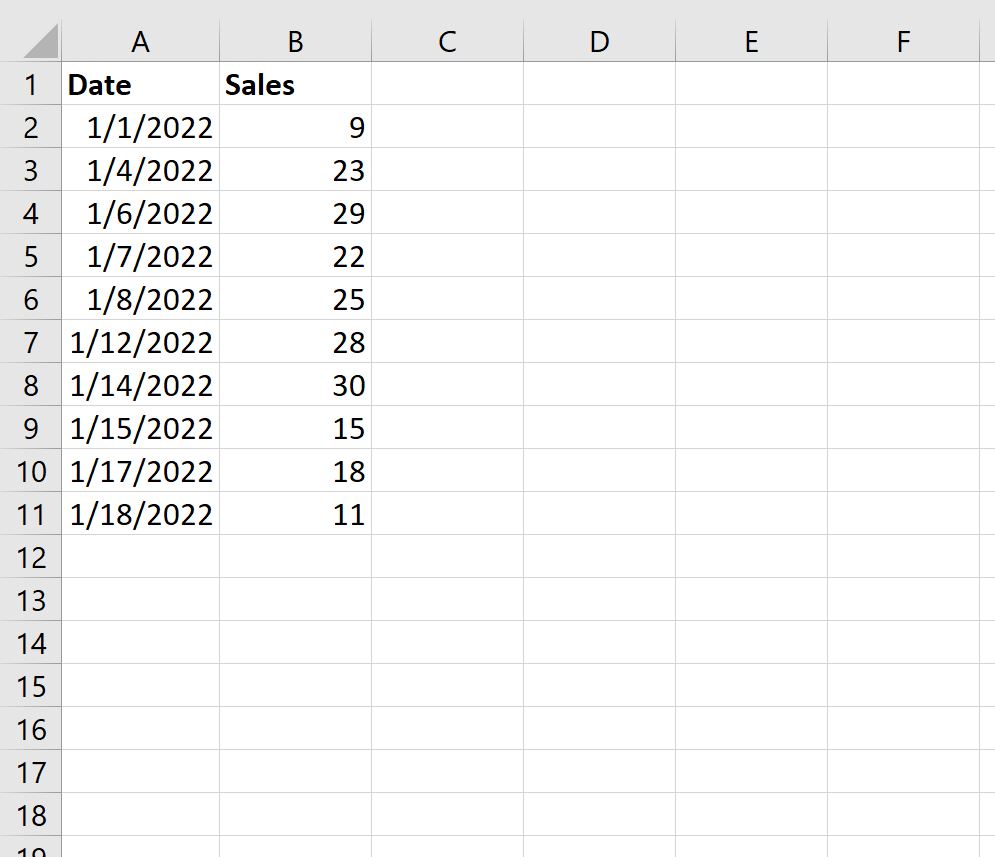
We kunnen respectievelijk een start- en einddatum instellen in de cellen D2 en E2 en vervolgens de volgende formule gebruiken om de som te berekenen van de verkopen waarvan de datums tussen de startdatum en de einddatum vallen:
=SUMIFS( B2:B11 , A2:A11 , ">="& D2 , A2:A11 ,"<="& E2 )
De volgende schermafbeelding laat zien hoe u deze formule in de praktijk kunt gebruiken:

We zien dat er tussen 01/10/2022 en 01/15/2022 in totaal 73 verkopen zijn gedaan.
We kunnen dit handmatig controleren door de verkopen tussen deze data bij elkaar op te tellen:
- 01/12/2022: 28
- 14-01-2022: 30
- 15-01-2022: 15
Som van verkopen = 28 + 30 + 15 = 73 .
Als we de begin- of einddatum wijzigen, wordt de formule automatisch bijgewerkt om de som van de cellen in het nieuwe datumbereik te berekenen.
Laten we bijvoorbeeld zeggen dat we de startdatum wijzigen in 1-1-2022:
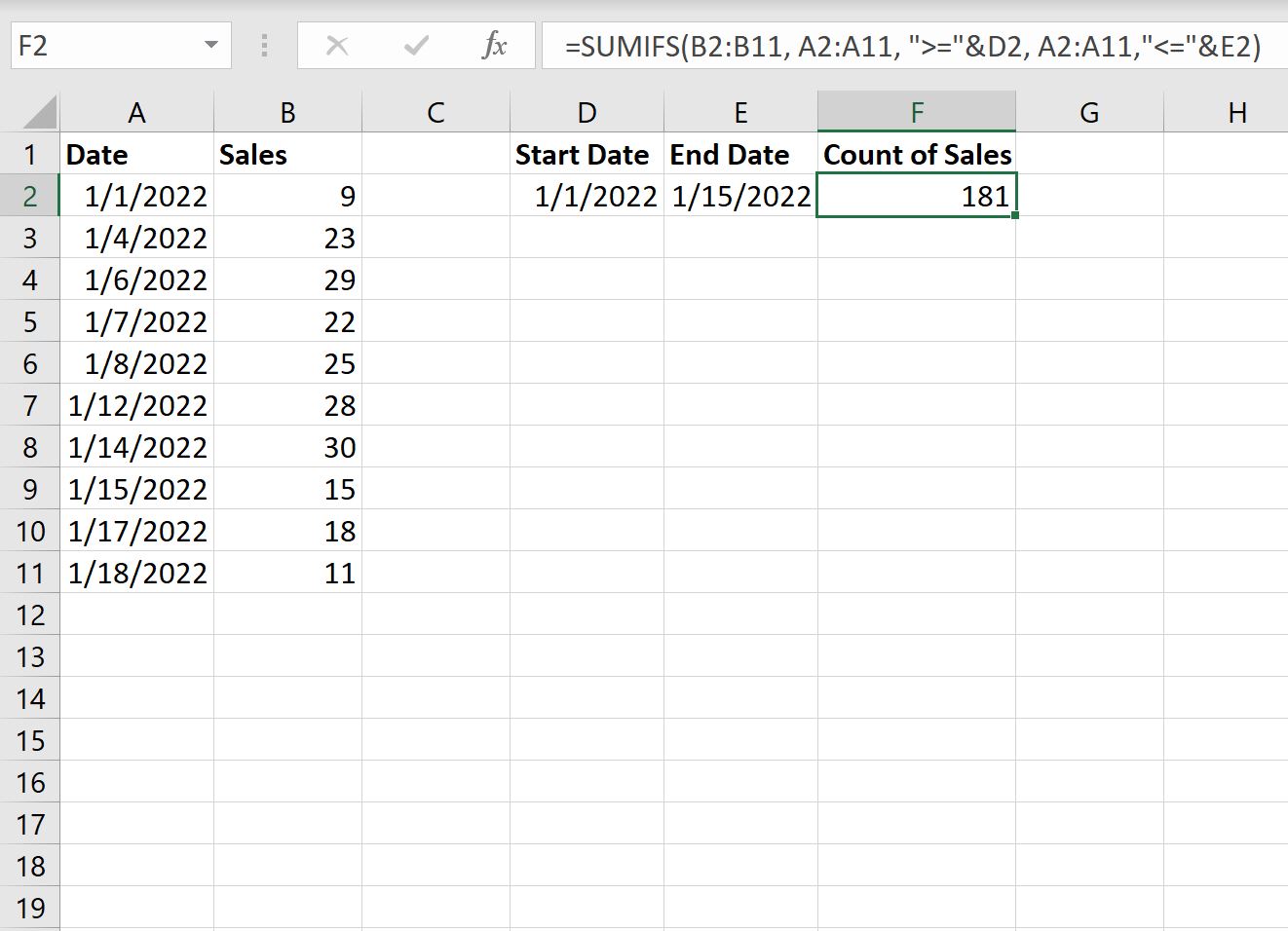
We zien dat er tussen 1-01-2022 en 15-01-2022 in totaal 181 verkopen zijn gedaan.
Aanvullende bronnen
De volgende tutorials bieden aanvullende informatie over het werken met datums in Excel:
Hoe het gemiddelde tussen twee datums in Excel te berekenen
Hoe u een lopende som op datum kunt berekenen in Excel
Hoe het verschil tussen twee datums in Excel te berekenen